Există o mulțime de motive pentru care ați dori să vă schimbați fotografia de profil Gmail. Poate că ai un selfie grozav și nou pe care vrei să-l arăți. Sau doriți doar să vă actualizați e-mailul de serviciu cu o fotografie recentă și cu aspect profesional. Indiferent de motiv, vă putem ajuta să vă actualizați imaginea Gmail în doar câțiva pași rapizi. De asemenea, vă oferim informații dacă alegeți să vă schimbați fotografia prin intermediul site-ului pentru desktop Gmail sau prin aplicația sa mobilă.
Cuprins
- Cum să vă schimbați fotografia de profil în Gmail: metoda desktop
- Cum să vă schimbați fotografia de profil în Gmail: metoda aplicației mobile
Rețineți: deși aceste instrucțiuni ar trebui să vă poată schimba fotografia de profil pentru Gmail, există două lucruri pe care ar trebui să le știți. În primul rând, schimbarea nu este neapărat instantanee – poate dura câteva minute pentru noua ta fotografie de profil apar pe site-ul sau aplicația Gmail și poate fi necesar să vă reîmprospătați browserul sau să reporniți telefonul pentru a vedea schimbări. În al doilea rând: deși modificarea fotografiei tale din Gmail se face prin intermediul contului tău Google, este posibil ca noua ta fotografie să nu apară în toate serviciile tale Google și este posibil ca totuși să variază în Gmail (noua ta fotografie va apărea în e-mailurile pe care le trimiteți, dar nu neapărat în pictograma respectivă a fotografiei de profil din colțul din dreapta sus al ecranului).
Videoclipuri recomandate
Cum să vă schimbați fotografia de profil în Gmail: metoda desktop
Pasul 1: Mergi la Gmail prin browser și conectați-vă contul dvs. de Gmail dacă nu sunteți deja autentificat.
Pasul 2: Faceți clic pe pictograma fotografiei de profil, care se află în colțul din dreapta sus al ecranului. De acolo, aveți două opțiuni: puteți fie să dați clic pe pictograma camerei mici din partea de sus a meniului care apare, fie să faceți clic pe Gestionați-vă Contul Google. Dacă alegeți pictograma camerei, urmați instrucțiunile de pe ecran pentru a vă schimba fotografia de profil și apoi faceți clic Setați ca fotografie de profil. Dacă alegi Gestionați-vă Contul Google, mergeți la Pasul 3.
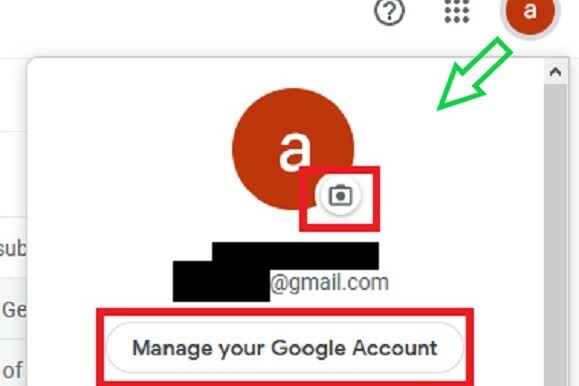
Pasul 3: Pe pagina Contului dvs. Google, selectați Informatie personala fila din partea stângă a ecranului.
Pasul 4: În cadrul Fotografie sectiune, sub Informatii de baza, faceți clic pe pictograma actuală a imaginii de profil.
Pasul 5: Urmați instrucțiunile de pe ecran pentru a alege sau a încărca fotografia. Apoi selectați Setați ca fotografie de profil.
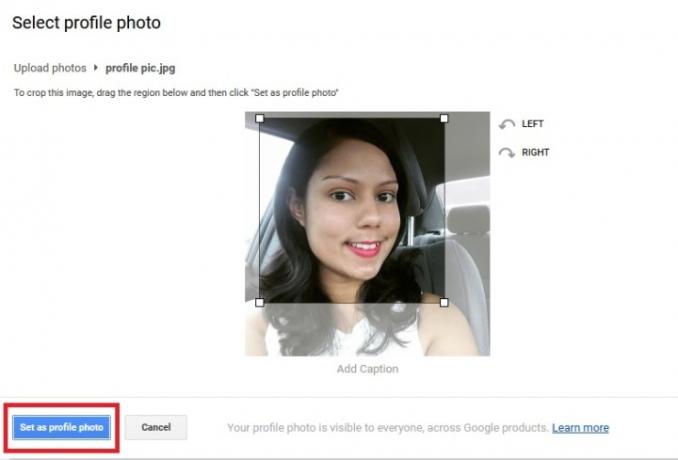
Cum să vă schimbați fotografia de profil în Gmail: metoda aplicației mobile
The instructiunile sunt aceleasi pentru iOS 14.x și Android 10. Urmați acești pași pentru a vă schimba fotografia:
Pasul 1: Selectați aplicația Gmail de pe dvs Android sau iOS dispozitiv pentru a-l deschide.
Pasul 2: Faceți clic pe pictograma fotografie pe care o vedeți în colțul din dreapta sus.
Pasul 3: Va apărea o fereastră care spune: fie Gestionați-vă Contul Google sau Cont Google butonul, în funcție de versiunea dvs. de Android.
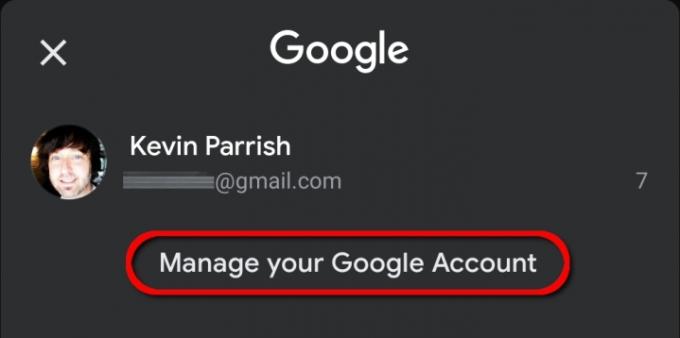
Pasul 4: Când se încarcă următorul ecran, selectați Informatie personala.
Pasul 5: Găsi Informatii de baza antet și dați clic pe fotografia de profil care este încărcată în prezent.
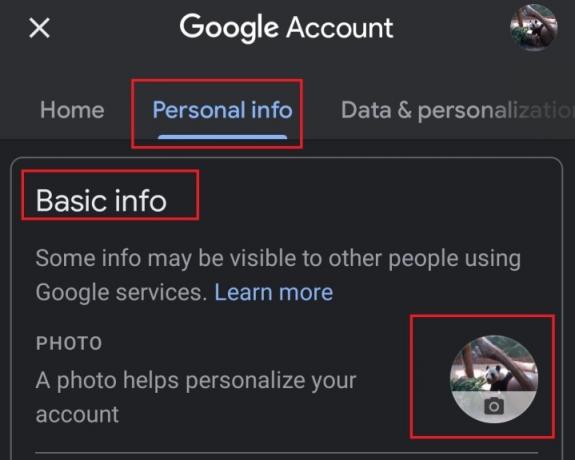
Pasul 6: Va apărea o fereastră cu o explicație; mesajul este mai lung pe iOS 14.x, dar procesul este același. Apăsați pe Setați fotografia de profil.
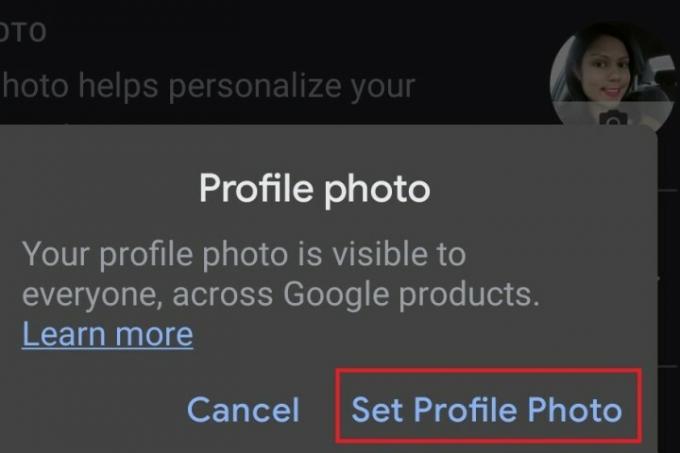
Pasul 7: Pe ecran apare o fereastră pop-up (Android) sau un meniu glisant (iOS). Navigați la biblioteca dvs. de fotografii pentru a alege o imagine pe care ați salvat-o deja sau faceți clic pe cameră pentru a face o nouă fotografie.
Recomandările editorilor
- De câtă memorie RAM ai nevoie?
- Cum să vă convertiți casetele VHS în DVD, Blu-ray sau digital
- Google tocmai a făcut acest instrument vital de securitate Gmail complet gratuit
- Wi-Fi nu funcționează? Cum să remediați cele mai frecvente probleme
- Cele mai frecvente probleme cu Chromebookul și cum să le remediați
Îmbunătățește-ți stilul de viațăDigital Trends îi ajută pe cititori să țină cont de lumea rapidă a tehnologiei cu toate cele mai recente știri, recenzii distractive despre produse, editoriale perspicace și anticipări unice.




